
Chaque appareil dispose d'une quantité de mémoire disponible. Les fichiers MOV peuvent contenir des films ou des captures vidéo, de sorte qu'ils peuvent être assez volumineux.
De nombreuses personnes ont commencé à compresser des fichiers pour pouvoir les réduire. De même, lorsque vous disposez d'un espace de stockage limité sur votre PC, il est judicieux de compresser de gros fichiers MOV pour créer plus d'espace de stockage.
Lorsqu'un appareil est trop plein, il peut ralentir et présenter d'autres problèmes. Par conséquent, comment compresser des fichiers MOV sur un PC est l'un des rares sujets que nous aborderons au cours de cet article.
Les fichiers MOV sont principalement utilisés sur les appareils Apple, donc les compresser en les convertissant en MP4 rendrait le fichier universel, ce qui signifierait que vous pouvez utiliser le fichier sur presque n'importe quel appareil !
Ici, nous verrons comment compresser MOV et quelle application est la meilleure à utiliser pour éviter de perdre la qualité de vos fichiers.
Commençons.
Comment compresser des fichiers MOV gratuitement en ligne
Trouver un outil en ligne gratuit pour vous aider à compresser plusieurs fichiers MOV peut vous faire gagner du temps, c'est pourquoi ce site Web d'AmoyShare s'avérera être un outil passionnant à utiliser quotidiennement. Avec l'aide du Convertisseur AmoyShare MOV en M4, vous pouvez compresser des fichiers MOV sur iPhone, iPad, Android, Mac, Windows ou tout autre appareil.
Voici quelques étapes faciles à suivre pour comment compresser un fichier MOV en MP4 en ligne.
Cliquez sur Convertisseur MOV en MP4 en utilisant votre navigateur préféré avec votre appareil. Une fois sur le site Web, vous remarquerez une option pour faire glisser ou télécharger le fichier MOV que vous souhaitez compresser par le convertir en MP4.
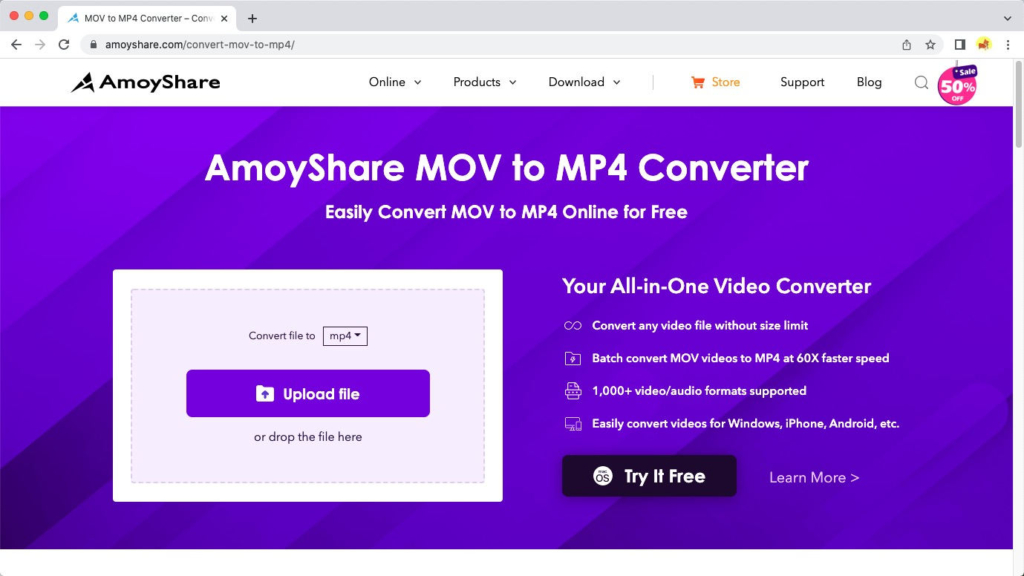
Comment compresser des fichiers MOV sur Mac
Il existe différentes manières de compresser des fichiers MOV sur votre PC. Cette partie de l'article examine quelques outils de compression MOV simples.
Comment compresser des fichiers MOV avec Video Converter Ultimate
La meilleure façon de compresser les fichiers MOV sur MAC est avec le Convertisseur Vidéo Ultime d'AmoyShare. Avec lui, vous pouvez compresser un fichier MOV sans perte de qualité. En plus de cela, il peut réduire les fichiers dans divers formats de fichiers, tels que MOV, MP4, AVI, etc.
Voici comment compresser des fichiers MOV sur MAC en trois étapes simples.
- Accédez à votre navigateur Internet préféré et téléchargez l'application de conversion vidéo sur ce site Web AmoyShare Video Converter Ultimate pour Mac. Ouvrez l'application.
- Une fois l'application ouverte, accédez à l'onglet Boîte à outils, où vous pouvez trouver l'élément Compresseur vidéo. Clique dessus.
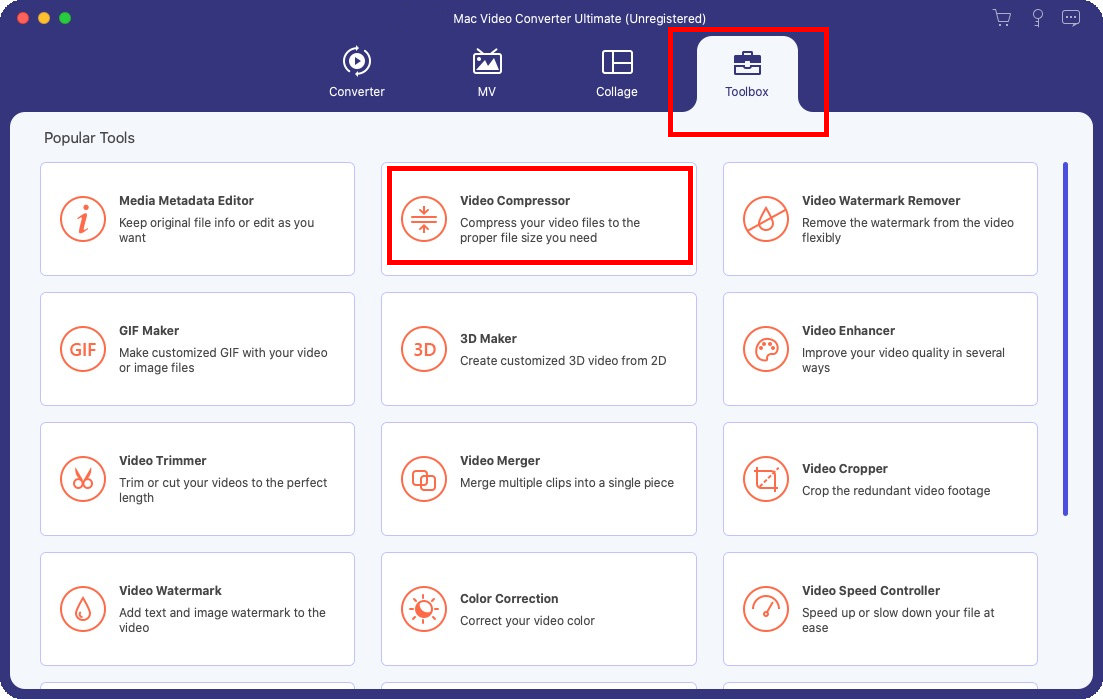
- Ensuite, une petite fenêtre apparaît et vous pouvez suivre les instructions pour ajouter votre fichier MOV.
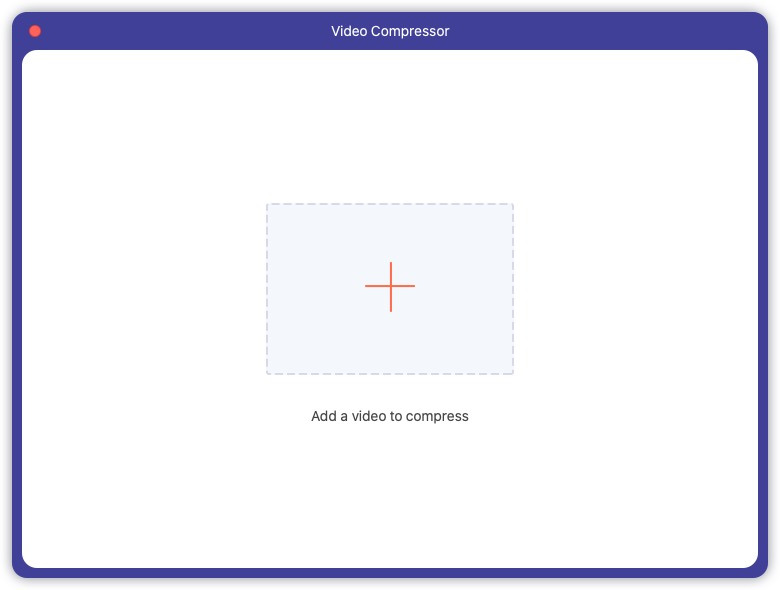
- Ajustez la taille du fichier. Lorsque vous êtes satisfait de la taille du fichier, appuyez sur le bouton Compresser dans le coin inférieur droit.
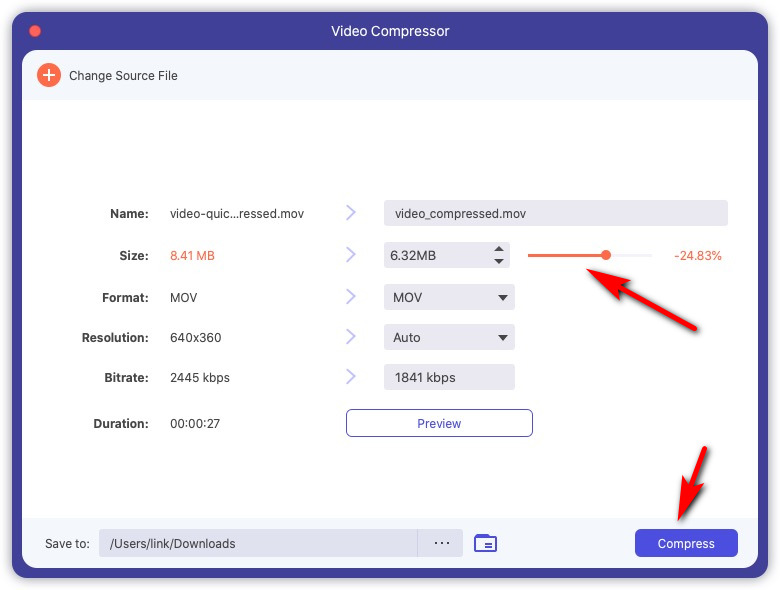
- Vous serez informé lorsque la compression vidéo sera terminée. Allez maintenant à la destination du fichier et vérifiez votre fichier compressé.
Comment compresser des fichiers MOV dans QuickTime
QuickTime est un lecteur multimédia intégré présent sur la plupart des Mac, ce qui signifie que vous pouvez l'utiliser gratuitement sur votre appareil Mac. Voyons maintenant comment compresser MOV sur Mac avec QuickTime Player.
- Ouvrez la vidéo que vous souhaitez compresser avec QuickTime Player.
- Dans la barre d'outils, cliquez sur Fichier et sélectionnez Exporter sous. Ensuite, choisissez une résolution inférieure à celle d'origine. Ensuite, vous pouvez enregistrer le fichier MOV dans une taille plus petite.
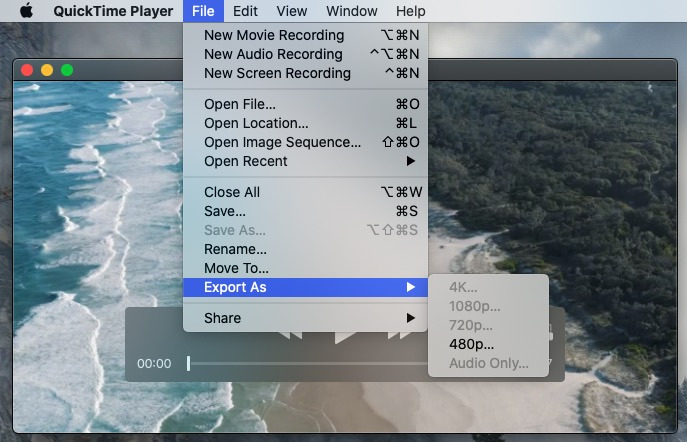
Comment compresser des fichiers MOV sous Windows
Nous aborderons ces deux outils qui sont conviviaux et vous permettent de les utiliser pour d'autres tâches, comme regarder des vidéos ou convertir des vidéos en fichiers audio.
Comment compresser des fichiers MOV sans perte de qualité
La première application que vous pouvez utiliser pour réduire la taille des fichiers MOV est AbeilleConvertisseur. BeeConverter peut convertir différents fichiers, MP4 en MP3, et convertir des vidéos en différents formats. Cette application est multifonctionnelle et permet de traiter plusieurs fichiers, ce qui permettra d'aller plus vite. Alors comment compresser les fichiers MOV sans perte de qualité?
Appuyez sur le bouton de téléchargement ci-dessous et téléchargez BeeConverter sur votre appareil pour commencer. Cette application est compatible avec les appareils Windows.
Video Converter
Convertissez des vidéos en MP4, MOV, MP3, GIF et plus
- pour Windows 10/8/7
- pour Mac OS X 14+
- Pour Android
- Une fois le téléchargement terminé, ouvrez le programme. Sur l'écran d'accueil de l'application, vous remarquerez quelques outils différents. Tout d'abord, cliquez sur le bloc qui dit "Convertisseur vidéo".
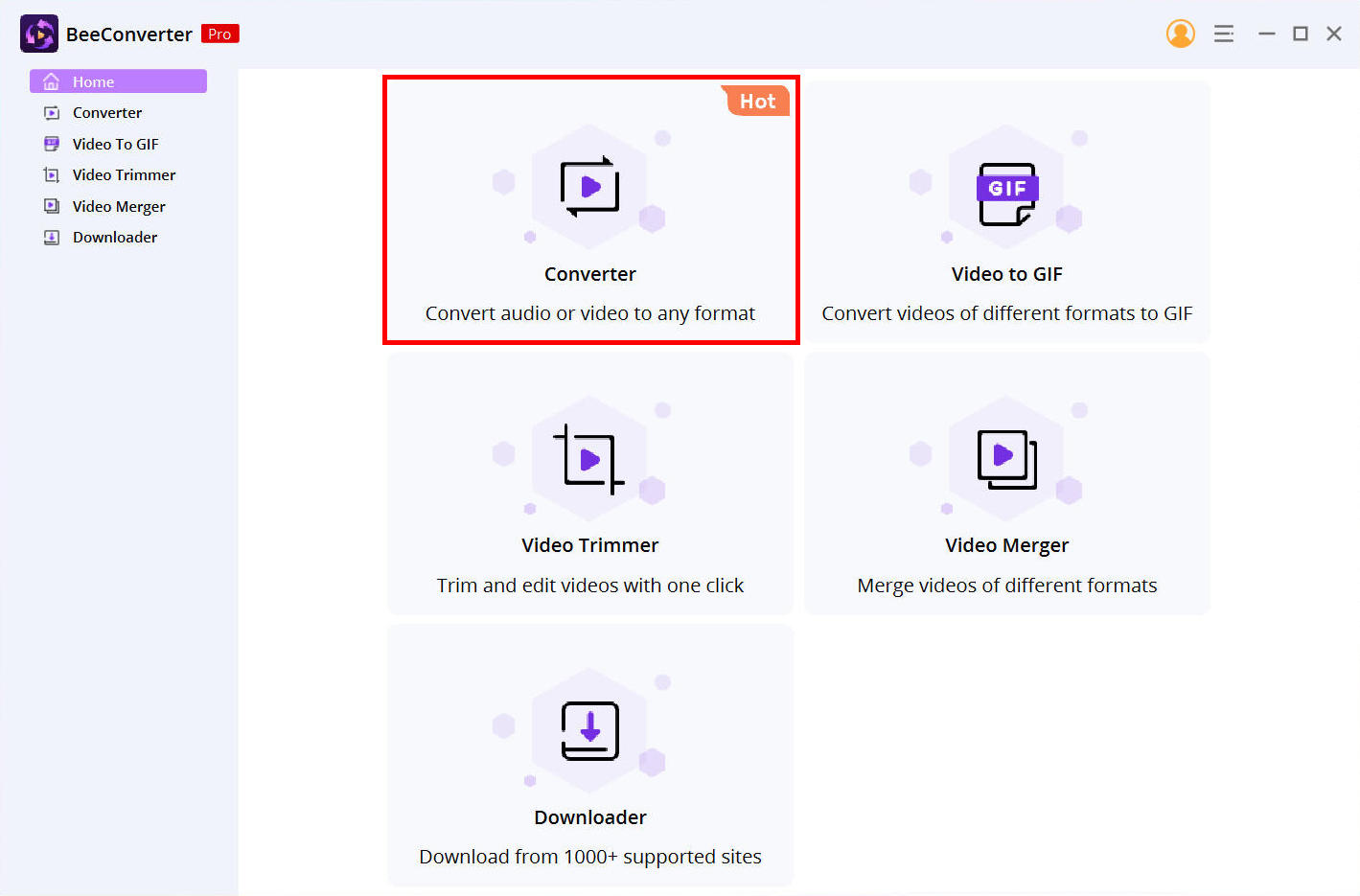
- Cliquez sur le bouton Ajouter des fichiers dans la barre d'options supérieure de l'application et sélectionnez le fichier MOV que vous souhaitez compresser.
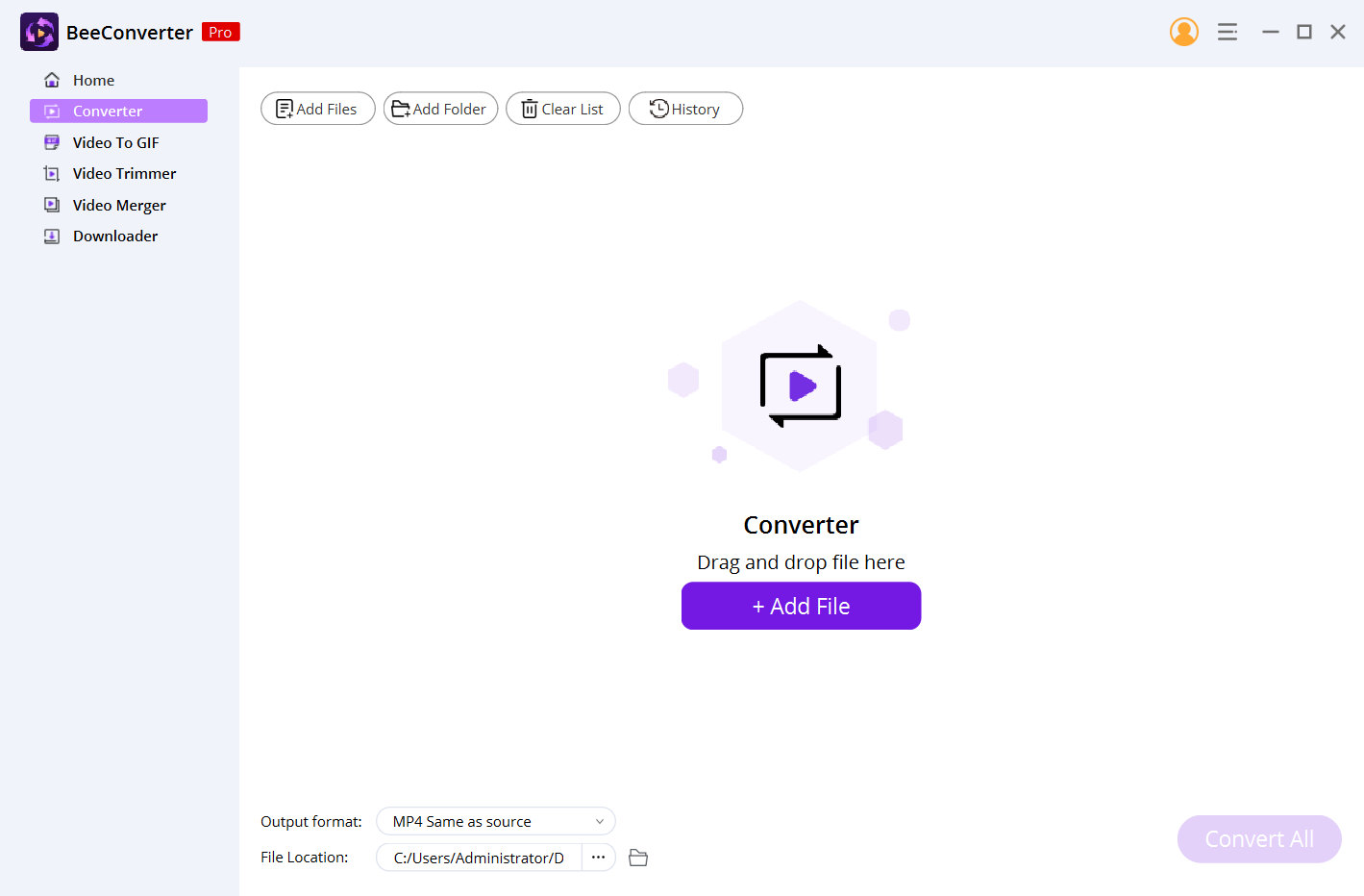
- Différentes options de format apparaîtront. Ensuite, cliquez sur l'icône de réglage et sélectionnez MOV, puis choisissez Identique à la source si vous souhaitez compresser MOV sans perte de qualité. Cependant, une qualité inférieure est suggérée si vous souhaitez rendre le fichier MOV beaucoup plus petit.
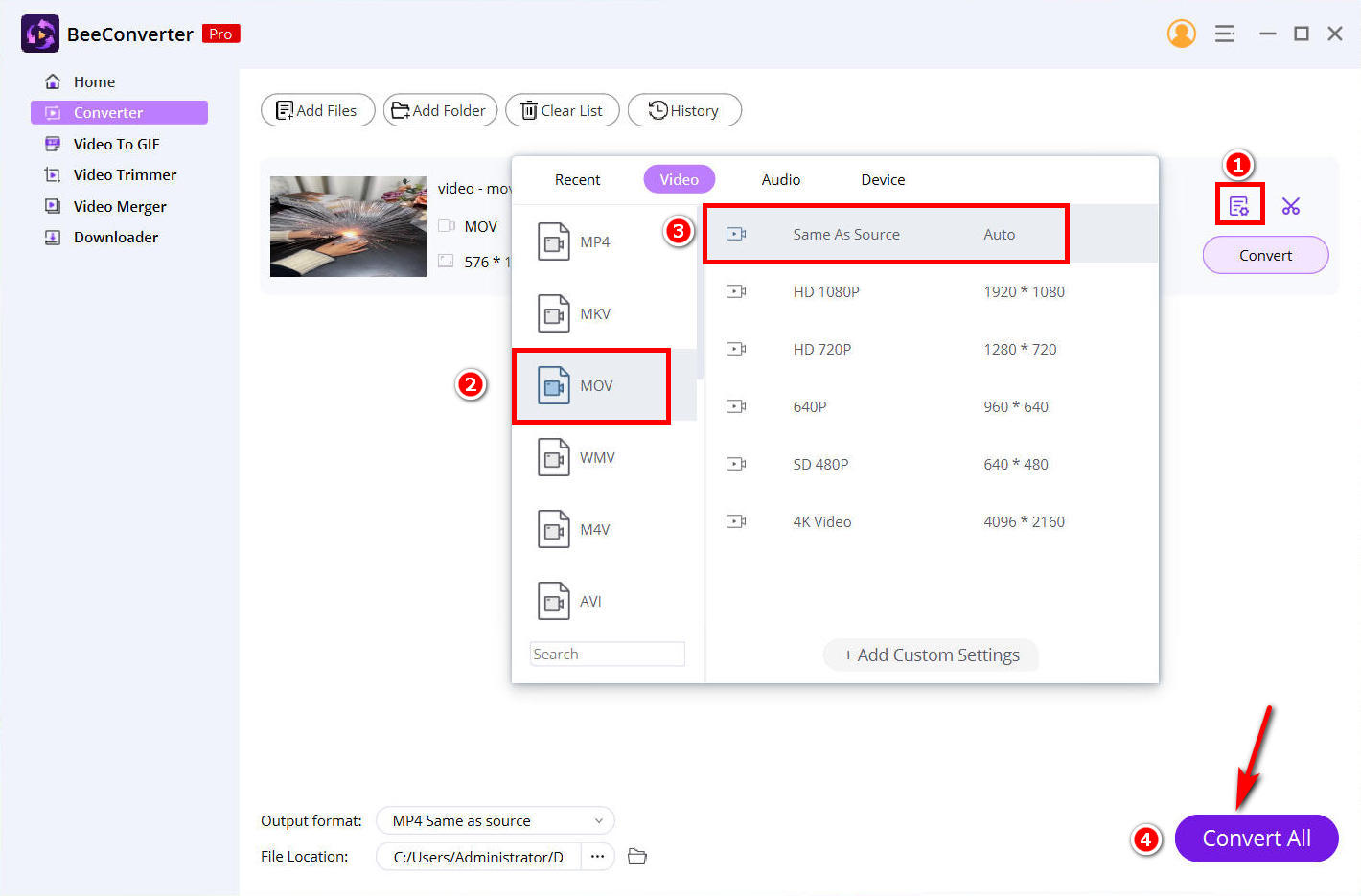
- Cliquez sur le gros bouton intitulé "convertir". Et la progression de la compression démarre et le fichier compressé sera automatiquement enregistré sur votre PC.
Comment réduire la taille des fichiers MOV avec VLC
VLC est une application que la plupart des appareils ont. VLC est également une application gratuite. Ainsi, en plus de l'utiliser comme lecteur multimédia, vous pouvez également utiliser VLC pour compresser la taille du fichier .mov. Sinon, les fichiers MOV ne sont pas les plus faciles à naviguer sous Windows si vous avez un PC.
Voici une méthode simple pour compresser des fichiers MOV avec VLC.
- Ouvrez VLC pour Windows et cliquez sur le Média menu. Ensuite, cliquez sur le Convertir / Enregistrer option. Une nouvelle fenêtre apparaîtra. Sélectionnez le bouton Ajouter, puis ajoutez votre fichier MOV.
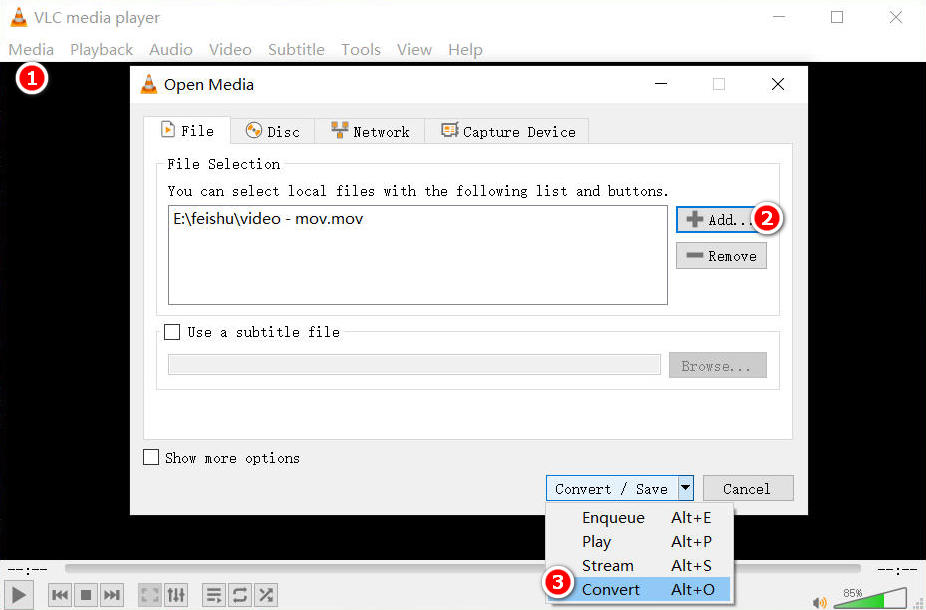
- Sélectionnez le bouton de conversion. Dans le menu déroulant, cliquez sur MP4 format. Appuyez sur Parcourir pour spécifier le dossier dans lequel vous souhaitez enregistrer votre fichier MOV compressé. Cliquer sur Accueil. Une fois le processus de conversion terminé, vous trouverez votre fichier MOV compressé dans votre dossier spécifié.
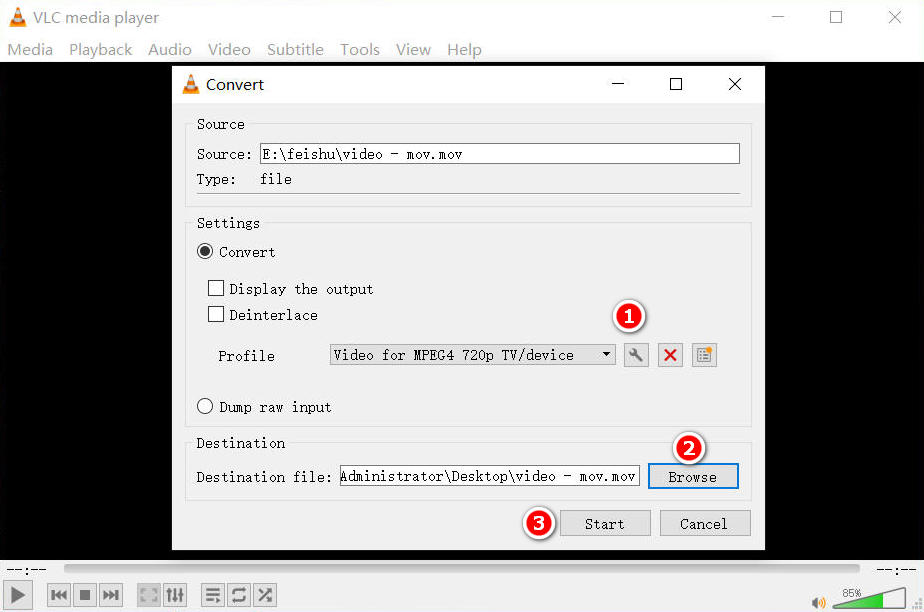
Réflexions finales
Lorsqu'il s'agit d'économiser de l'espace sur vos appareils, la compression des fichiers MOV est l'un des moyens les plus simples.
Lorsque vous compressez un fichier MOV ou que vous le convertissez en MP4, la sortie est toujours considérée comme une vidéo de haute qualité.
Après ce fil, vous devriez savoir comment compresser rapidement les fichiers MOV. Ensuite, choisissez l'outil que vous souhaitez utiliser ou celui qui convient le mieux à votre situation.
Quel outil est votre préféré ?
Lequel souhaitez-vous utiliser en premier ?
QFP
Les fichiers MOV sont-ils plus volumineux que MP4 ?
Oui, les fichiers MOV sont particulièrement volumineux que MP4. C'est pourquoi la plupart des utilisateurs ont tendance à compresser les fichiers MOV pour réduire la taille de la vidéo.
Comment compresser de gros fichiers MOV ?
Vous pouvez utiliser l'outil en ligne de Convertisseur AmoyShare MOV en MP4 pour convertir facilement vos fichiers MOV au format MP4 et réduire la taille du fichier.